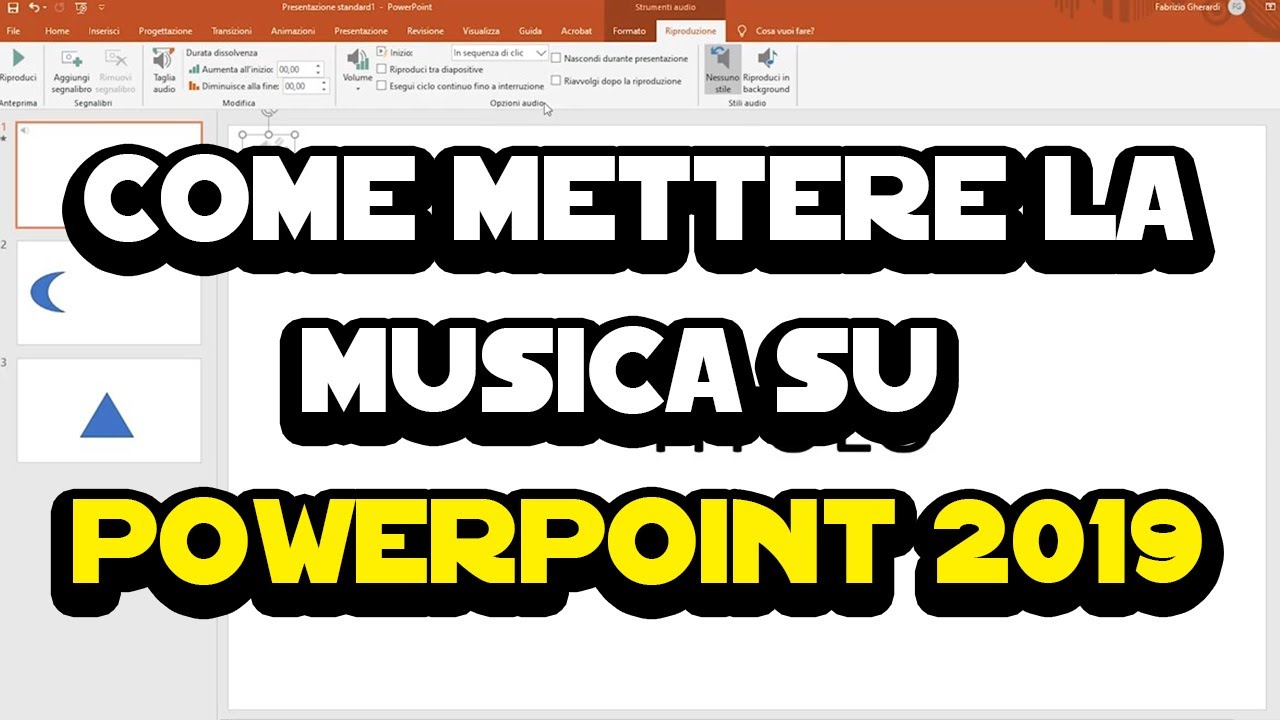PowerPoint è un programma di presentazione sviluppato da Microsoft e utilizzato per creare slideshow, presentazioni e presentazioni di diapositive. Per farlo funzionare, è necessario installare il software sul proprio computer o dispositivo, quindi aprire l’applicazione e avviare un nuovo documento. È possibile aggiungere testo, immagini, audio e video alle diapositive, organizzare la sequenza e modificare l’aspetto e la formattazione. Quando il lavoro è completo, è possibile esportare la presentazione in diversi formati, come PowerPoint, PDF o video. Per utilizzare efficacemente PowerPoint, è necessario comprendere le sue funzionalità e imparare a utilizzare gli strumenti disponibili.
Cosa fare quando PowerPoint non funziona?
PowerPoint è uno strumento essenziale per creare presentazioni efficaci e coinvolgenti. Tuttavia, può succedere che il programma smetta di funzionare correttamente. In questo articolo, esploreremo i passaggi da seguire quando PowerPoint non funziona.
1. Riavvia il programma
Il primo passo da fare quando PowerPoint non funziona è riavviare il programma. Chiudi tutte le finestre del programma e riavvialo. Questo potrebbe risolvere il problema.
2. Verifica la connessione internet
Se il problema persiste, verifica la tua connessione internet. A volte, la mancanza di connettività può causare problemi con PowerPoint.
3. Verifica gli aggiornamenti
Assicurati di avere la versione più recente di PowerPoint. Gli aggiornamenti possono correggere errori e migliorare le prestazioni del programma.
4. Disabilita i componenti aggiuntivi
Se hai installato componenti aggiuntivi, disabilita tutti quelli che non sono essenziali. Questi componenti possono causare conflitti e impedire il corretto funzionamento di PowerPoint.
5. Verifica il file di presentazione
Se il problema si verifica solo con un file di presentazione specifico, verifica il file stesso. Potrebbe essere danneggiato o corrotto. Prova a creare una nuova copia del file o a ripristinare una versione precedente.
6. Riavvia il computer
Se tutti i passaggi precedenti non risolvono il problema, riavvia il computer. Ciò può risolvere i conflitti del sistema e ripristinare le impostazioni di PowerPoint.
In sintesi, quando PowerPoint non funziona, segui questi passaggi per risolvere il problema: riavvia il programma, verifica la connessione internet, gli aggiornamenti, i componenti aggiuntivi, il file di presentazione e riavvia il computer. Con questi passaggi, dovresti essere in grado di far funzionare PowerPoint correttamente.
Come far partire la presentazione PowerPoint?
Per far partire la presentazione PowerPoint, segui questi passaggi:
1. Apri il programma PowerPoint sul tuo computer. Puoi farlo cercando il programma nella barra di ricerca o selezionandolo dal menu Start.
2. Una volta aperto il programma, seleziona “Nuova presentazione” per creare una nuova presentazione. Puoi scegliere di partire da una presentazione vuota o utilizzare uno dei modelli predefiniti.
3. Inizia a creare la tua presentazione, aggiungendo testo, immagini, grafici, video o qualsiasi altro elemento che desideri includere.
4. Quando hai finito di creare la tua presentazione, salva il file cliccando su “Salva” o “Salva con nome”. Assicurati di salvare il file in un formato compatibile con la versione di PowerPoint che utilizzi.
5. Per avviare la tua presentazione, seleziona “Presentazione diapositive” dal menu in alto e scegli “A partire dalla prima diapositiva”. In alternativa, puoi premere il pulsante “F5” sulla tastiera.
6. La tua presentazione inizierà e potrai utilizzare le frecce sulla tastiera per passare da una diapositiva all’altra. Puoi anche utilizzare la barra spaziatrice o il mouse per avanzare le diapositive.
Seguendo questi passaggi, potrai far partire la tua presentazione PowerPoint in pochi semplici passaggi. Ricorda di salvare il tuo lavoro regolarmente per evitare di perdere le modifiche apportate.
Come usare PowerPoint senza pagare?
PowerPoint è uno dei programmi di presentazione più utilizzati al mondo, ma il suo costo può essere proibitivo per molti utenti. Fortunatamente, esistono alcune opzioni per utilizzare PowerPoint senza pagare.
1. Utilizzare PowerPoint Online
PowerPoint Online è la versione gratuita di PowerPoint che è possibile utilizzare direttamente dal browser web. È possibile accedere a PowerPoint Online utilizzando un account Microsoft e salvare le presentazioni sul cloud di OneDrive.
2. Utilizzare alternative gratuite
Esistono molte alternative gratuite a PowerPoint che offrono funzionalità simili. Alcune di queste alternative includono Google Slides, LibreOffice Impress e Prezi. Questi programmi sono disponibili gratuitamente online e possono essere utilizzati per creare presentazioni professionali.
3. Utilizzare una versione di prova
Microsoft offre una versione di prova gratuita di PowerPoint che può essere utilizzata per 30 giorni. Questa versione offre tutte le funzionalità del programma completo e può essere utilizzata per creare presentazioni di alta qualità.
4. Utilizzare PowerPoint Mobile
PowerPoint Mobile è la versione gratuita di PowerPoint per dispositivi mobili. Questa versione offre molte delle stesse funzionalità della versione desktop di PowerPoint e può essere utilizzata per creare presentazioni su smartphone e tablet.
Conclusione
In sintesi, esistono molte opzioni per utilizzare PowerPoint senza pagare. Utilizzando PowerPoint Online, alternative gratuite, una versione di prova o PowerPoint Mobile, è possibile creare presentazioni di alta qualità senza dover spendere soldi.